PS应会小技巧
鸿飞工作室
发表于:2021-10-16 16:51:46照片做旧
1.复制图层,混合模式为滤色。
2.涂层2蒙板反向擦出眼睛。
3.盖印(alt+ctrl+shift+E)。
4.通道混合气,选中单色,红色+54,绿色+54,蓝色+32。
5.混合模式-正叠。
6.对盖印层调整,图像-调整-暗影/高光-暗影:50,50,144
高光:0,50,30
中间调:20,0 0.01,0.01。
7.再次盖印。
8.用图章擦去右腮的阳光。
9.用减淡工具-范围为高光,强度50%,擦出眼球反光,只擦眼黑。
10.再次盖印,滤镜-其他-高反差,参数80。
11.改高反差那一层模式为柔光,加强对比。
12.用自己喜欢的方法锐化。
13.长时间少色相饱和的红色,或别的微调试试。
魔幻风处理
1.使用“滤镜/模糊/高斯模糊”命令对图片进行模糊处理,数值为3。
2.使用ctrl + I反相操作。
3.使用ctrl + L进行色阶调整,数值为[145、1.5、160]。
4.转成一般图层后,新建一个空白图层并填充,放在最下面。
5.使用ctrl + T进行自由变换,使用透视。
6.复制这个图层,并使用自由变换中的垂直翻转。
7.对齐两个图层,并连接在一起。
8.使用自由变换的缩放功能调整高度。
9. 使用滤色。
热门课程
-
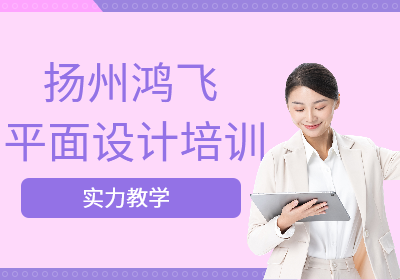 扬州平面设计培训
扬州平面设计培训
询价
-
 扬州平面设计培训课程
扬州平面设计培训课程
询价
-
 扬州网页设计培训
扬州网页设计培训
询价
-
 扬州手绘效果图培训
扬州手绘效果图培训
询价











